Ghid pentru migrarea site-ului dvs. WordPress într-o nouă găzduire
Publicat: 2021-08-27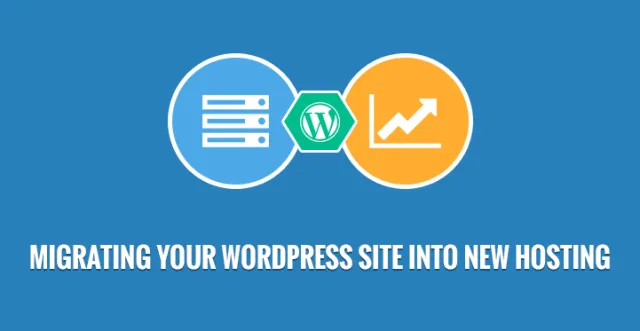
Acest fapt nu poate fi negat că transferul site-ului către o nouă gazdă se poate dovedi a fi cu adevărat stresant și obositor.
Cu toate acestea, dacă urmați o serie de pași bine definiți și structurați, atunci se poate face foarte ușor. În acest scenariu, este sugerat să petreceți ceva timp pentru a vă pregăti propriul site web. Acest lucru va simplifica totul și nu va trebui să vă faceți griji cu privire la problemele relevante.
Ținând cont de nevoia cea mai mare de a instrui oamenii în această chestiune, am scris acest articol pentru a oferi asistență.
1. Faceți o copie de rezervă a fișierelor site-ului dvs

Primul și cel mai important pas pentru migrarea site-ului dvs. WordPress într-o nouă găzduire este să vă asigurați că faceți copii de rezervă pentru toate aspectele site-ului dvs. Ar trebui să știți că acest pas nu este doar o practică bună, ci și o cerință crucială atunci când încercați să migrați site-ul WordPress.
În acest sens, există o mulțime de pluginuri care vă pot ajuta să faceți copii de rezervă ale site-ului. Dar, trebuie să știți că vi se va cere să efectuați procedura într-un mod manual. Utilizați un program FTP precum FielZilla, conectați-vă la serverul dvs. web și copiați toate fișierele pe computerul local.
În acest moment, trebuie remarcat că ar trebui să copiați toate fișierele, inclusiv pe cele ascunse. De exemplu, fișierul .htcaccess este ascuns.
Luați ajutor de la programul FTP pe care îl utilizați și recuperați-l. Acest proces poate dura ceva timp. Depinde total de media încărcate pe site-ul tău.
2. Exportați baza de date WordPress
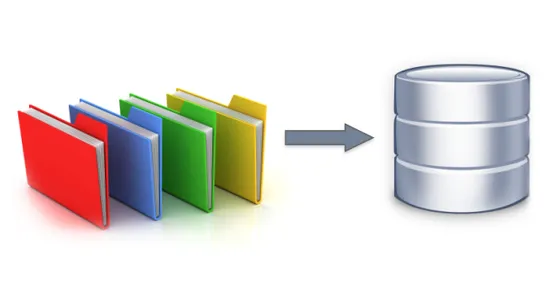
Acesta este un proces foarte simplu. Doar urmați instrucțiunile date.
- Deschideți cPanelul
- Autentificare
- Accesați aplicația phpMyAdmin
- Va exista o bază de date care va conține instalarea dvs. WordPress
- Selectați-l și faceți clic pe fila „export” din meniul de navigare
Acum faceți clic pe butonul Go
Acum, procesul de export va fi inițiat. Trebuie menționat că, odată ce ați terminat cu acest pas, ar trebui să treceți la următorul.
3. Creați baza de date WordPress pe noul server gazdă

Înainte de migrare, este important să fie creat un mediu adecvat pentru instalarea WordPress. În acest scop, este recomandat să creați o bază de date care poate stoca toate datele dvs. SQL.
La început vi se cere să vă conectați la cPanel. Este de remarcat faptul că acest ghid servește scopului realizării creării bazei de date prin aplicația de baze de date MySQL.
Dacă gazda web nu acceptă această metodă, atunci ar trebui să luați legătura și să cereți procedura lor.
Pașii sunt:
- Deschideți baza de date MySQL
- Creați o nouă bază de date
- Alegeți un nume potrivit
- Creați un utilizator nou
- Acum, acest cont de utilizator urmează să fie adăugat la noua bază de date cu toate privilegiile
Asigurați-vă că salvați numele bazei de date, noul nume de utilizator MySQL și parola acesteia. Va fi nevoie în curând.
4. Editați fișierul wp-config.php
Deschideți folderul local pe care l-ați descărcat pe computer. Găsiți fișierul wp-config.php. Aceasta controlează accesul dintre baza de date și WordPress.
Copiați acest fișier și păstrați-l într-o altă locație de pe computer. Va fi folosit ca rezervă dacă ceva nu merge bine în timpul procesului. Acum, deschideți fișierul în locația originală cu un editor de text.
Faceți modificările prezentate mai jos:
A. Schimbați numele bazei de date pe care trebuie să o localizați
define('DB_NAME', 'db_name');
Schimbați db_name cu noul nume pe care tocmai l-ați creat
B. Schimbați numele de utilizator al bazei de date Sub linia de mai sus, va exista.
define('DB_USER', 'db_user');
Schimbați db_user la un nou nume de utilizator.
C. Modificați parola utilizatorului Editați a treia linie.
define('DB_PASSWORD', 'db_pass');
Schimbați db_user la parola nouă pe care ați creat-o.
5. Importați baza de date

După ce avem o nouă bază de date, putem începe în sfârșit procesul de import. Urmați pașii dați:
- Accesați cPanel
- Lansați phpMyAdmin
- Selectați o nouă bază de date (prezentă în bara din partea stângă)
- După ce se deschide, selectați fila Import (meniul de navigare)
- Va exista Alegeți fișierul în secțiunea Fișier de importat. Faceți clic pe asta
- Alegeți fișierul SQL care a fost exportat
- Debifați Importul parțial
- Setați formatul la SQL
- Faceți clic pe butonul Go
Importul va începe acum.
6. Încărcați fișierele WordPress pe gazdă nouă
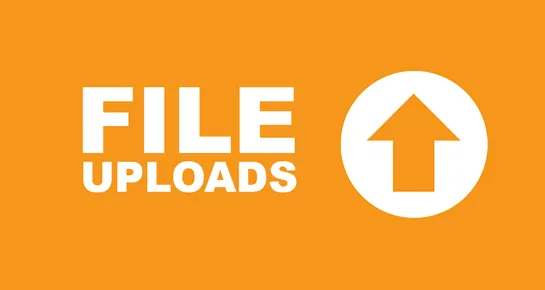
După toți pașii menționați mai sus, puteți începe în sfârșit să încărcați fișierele site-ului dvs.
- Utilizați programul FTP pentru a vă conecta la server
- Accesați folderul care va conține fișierele site-ului web. De obicei este folderul public_html
- Acum încărcați fișierele
7. Conectarea către o adresă URL nouă și definirea unui nou domeniu
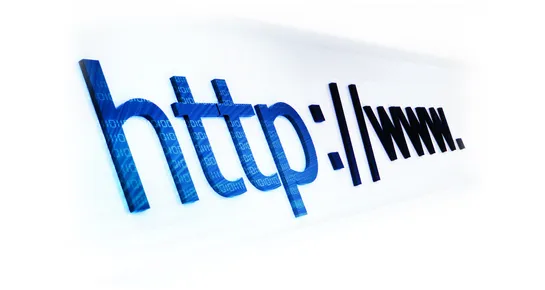
Procesul de căutare și înlocuire a vechiului domeniu și înlocuirea acestuia cu cel nou va veni și cu alte sarcini.

De exemplu, alternarea valorilor URL-ului site-ului și URL-ului principal. Acest lucru vă va asigura că nu sunteți direcționat către vechiul domeniu în timp ce vă conectați prin cel nou.
8. Ultimele atingeri
Există două componente principale ale acestui pas și intervalul dintre ele durează câteva zile.
Este necesar ca setările DNS ale domeniului să fie reconfigurate înainte ca site-ul să poată fi utilizat pe noua gazdă. Procesul depinde de locația în care este înregistrat domeniul.
Trebuie menționat că registratorul de domenii ar trebui să aibă toate detaliile necesare pentru a face această modificare.
În acest moment, este important de menționat că modificările efectuate în DNS pot dura aproximativ 48 de ore pentru propagarea completă. Mai mult, ar trebui făcută atunci când traficul este mai mic.
În această perioadă, site-ul web nu trebuie să fie modificat. După ce au trecut 48 de ore, acum veți accesa noua gazdă web la conectarea la site-ul dvs. web.
După confirmarea faptului că a fost cu succes, puteți merge la vechea gazdă și puteți șterge toate fișierele și baza de date relevante. Cu toate acestea, ar trebui să existe o copie de rezervă în cazul în care ceva nu merge bine.
Deși pașii indicați mai sus sunt plictisitori, ei sunt probabil cea mai bună modalitate pentru orice dezvoltator WordPress și, probabil, singura modalitate prin care vor schimba site-urile web pentru clienții lor prin crearea unui dump de baze de date și fișiere și apoi mutarea de la o gazdă la alta.
Cu accesul CLI în majoritatea și majoritatea companiilor de găzduire WordPress, mulți programatori și dezvoltatori WordPress folosesc acum interfața CLI, ceea ce face copierea și inserarea foarte simplă și ușoară și reduce eficient și durata de timp.
Prin urmare, acesta este și un alt pas prin care se poate schimba site-urile web bazate pe WordPress.
Majoritatea companiilor de găzduire din zilele noastre oferă migrare ușoară și gratuită pentru utilizatorii lor atunci când achiziționează un cont nou de la ei.
Astfel, majoritatea utilizatorilor se bazează pe găzduire pentru a face de fapt mutarea site-ului web de la găzduirea anterioară la găzduirea actuală pentru ei.
Ultima metodă care este pentru utilizatorii care nu sunt cu adevărat dezvoltatori și nu doresc să treacă prin bătaia de cap a pașilor de mai sus și nici nu au mulți bani pentru a angaja un dezvoltator care să-și mute site-ul web între gazde este prin utilizarea pluginurilor.
Există mai multe plugin-uri care fac treaba de a muta și migra site-ul dvs. WordPress dintr-un loc în altul, unele dintre ele care urmează să fie numite sunt All in one migration, Duplicator, WordPress Move și altele.
Aceste plugin-uri ușurează viața unui dezvoltator începător sau utilizatorilor care nu doresc să folosească pași precum cei de mai sus și totuși doresc să migreze site-urile web pe cont propriu, fără să aștepte nici găzduirea.
Când vine vorba de migrarea site-ului dvs. WordPress într-o nouă găzduire , procesul poate părea lung, deranjant și chiar plictisitor uneori.
De aceea, am dezvoltat acest scurt ghid pentru a vă ajuta pe parcursul procesului. Migrarea site-ului dvs. WordPress într-o nouă găzduire nu este ceva simplu care poate fi automatizat sau realizat prin pluginuri terțe, mai degrabă există o cantitate suficientă de muncă manuală pe care ar trebui să o efectuați. Deci, să începem, nu?
- Faceți copii de rezervă pentru toate fișierele importante: primul lucru pe care trebuie să-l faceți este să faceți copii de rezervă pentru toate fișierele importante care se referă la site-ul dvs. Îți amintești pe cele pe care le-ai folosit pentru a instala WordPress și a-ți crea propria bază de date? Trebuie să faci o copie de rezervă. Utilizați programe FTP precum Filezila și conectați-vă la serverul dvs. și descărcați toate fișierele importante, inclusiv cele ascunse, și salvați-le.
- Exportați baza de date WordPress: trebuie să exportați baza de date WordPress; în acest moment, trebuie să fiți deja familiarizați cu aplicația dvs. phpMyAdmin, așa că utilizați-o pentru a exporta baza de date. Și odată ce procesul a fost inițiat, puteți trece la pasul următor.
- Creați baza de date pe noul server gazdă: Cu toate acestea, înainte de a putea migra la o nouă gazdă, trebuie să creați un mediu adecvat pentru baza dvs. de date WordPress. Deci, trebuie să creați o bază de date care să vă poată stoca toate datele SQL în siguranță.
Și atunci când creați baza de date, numiți-o în mod corespunzător și, în același timp, creați un nou ID de utilizator și o parolă pentru dvs. Va trebui să păstrați aceste informații cu atenție, deoarece veți avea nevoie de aceste informații mai târziu.
De asemenea, trebuie să editați fișierul wp-config.php, deoarece acesta controlează accesul dintre WordPress și baza de date.
Trebuie să deschideți fișierul în locația sa inițială și să schimbați numele bazei de date, id-ul de utilizator și parola, aceleași pe care le-ați selectat mai devreme.
- Import: Acum puteți să vă importați baza de date și să migrați site-ul dvs. WordPress la noua gazdă.
- Setări DNS: De asemenea, trebuie să configurați setările DNS, astfel încât să puteți accesa site-ul web potrivit și să nu fiți redirecționat către cel vechi.
Registrele DNS pot dura ceva timp pentru a-și actualiza înregistrările, dar ar trebui să fie actualizate în aproximativ 48 de ore. Deci, în esență, nu ar trebui să dureze mai mult de două zile pentru a migra complet site-ul WordPress la noua gazdă.
Desigur, procesul poate părea greoi, dar nu se poate ocoli faptul că acest lucru trebuie făcut manual. Dacă vi se pare că procesul este copleșitor, puteți oricând să cereți unui programator să vă dea o mână de ajutor și să vă ajute să îl configurați.
Este destul de simplu și înainte de a începe procesul, trebuie să vă asigurați că păstrați copii de rezervă ale tuturor fișierelor importante.
Și, de asemenea, în cazul oricăror probleme sau clarificări suplimentare, puteți oricând să contactați asistența WordPress sau să consultați fișierele de ajutor ale acestora.
